Os celulares da Samsung, assim como outros modelos Android, permitem que você faça gravação da sua tela.
Com essa função, é possível capturar vídeos da internet, eventos ao vivo, e tudo que estiver sendo exibido no seu aparelho. Para isso, basta usar um recurso do próprio celular, ou um aplicativo específico.
A seguir, vamos apresentar duas formas de capturar a tela do seu celular Android feito pela Samsung. Confira!
- Fique por Dentro: Como tirar print estendido nos smartphones da Samsung
Como gravar a tela do celular Android (Samsung)?
A seguir, vamos apresentar duas formas de gravação da tela: usando o próprio aparelho e com o aplicativo Du Recorder.
Com o recurso nativo de gravação do aparelho
1. Para começar, deslize a central de notificações para baixo para ter acesso ao menu de atalhos do Android;
2. Em seguida, selecione a opção "Gravador de tela";
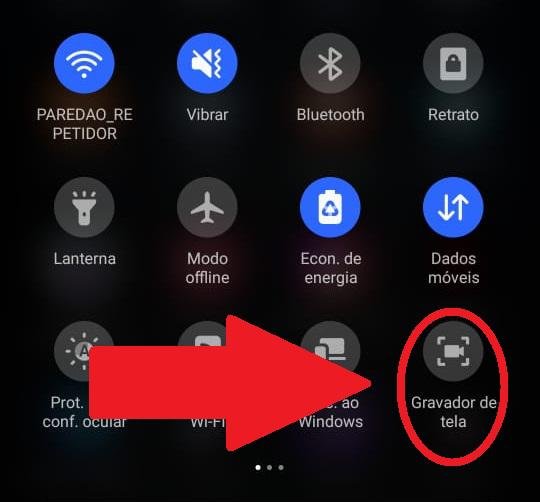 Nos atalhos, escolha a opção "Gravador de Tela"Fonte: Reprodução / TecMundo
Nos atalhos, escolha a opção "Gravador de Tela"Fonte: Reprodução / TecMundo
3. Caso você esteja utilizando o recurso pela primeira vez, é necessário que você permita que o aparelho tenha acesso a gravação da tela;
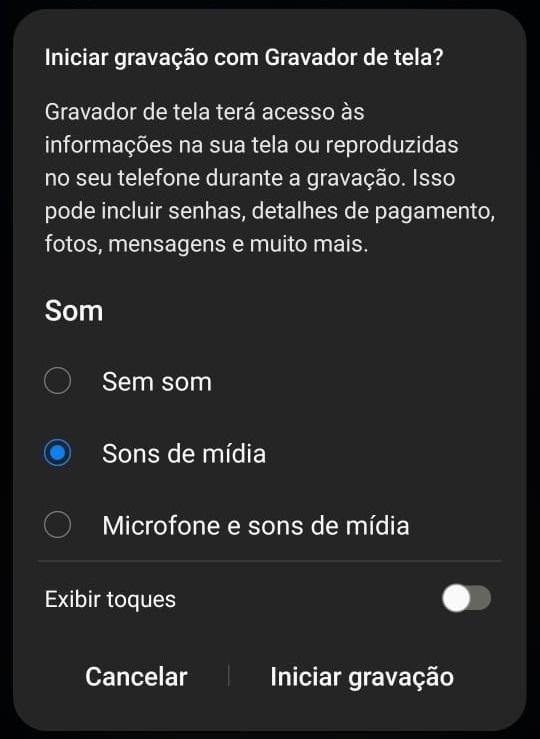 Escolha quais recursos serão permitidos durante a gravação de tela.Fonte: Reprodução / TecMundo
Escolha quais recursos serão permitidos durante a gravação de tela.Fonte: Reprodução / TecMundo
4. Espere até que a gravação da tela seja iniciada;
5. Para encerrar uma gravação, deslize a tela novamente para baixo e toque no botão visível na área de notificações para parar a atividade;
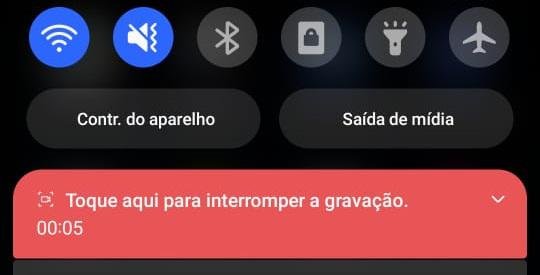 Faça o mesmo caminho para encerrar a gravaçãoFonte: Reprodução / TecMundo
Faça o mesmo caminho para encerrar a gravaçãoFonte: Reprodução / TecMundo
6. Agora é só conferir o vídeo na sua Galeria.
Com o aplicativo Du Recorder
1. Instale e abra o aplicativo Du Recorder em seu celular;
2. Em seguida, na tela principal do aplicativo, toque no botão para iniciar uma gravação de tela, como mostra a imagem abaixo;
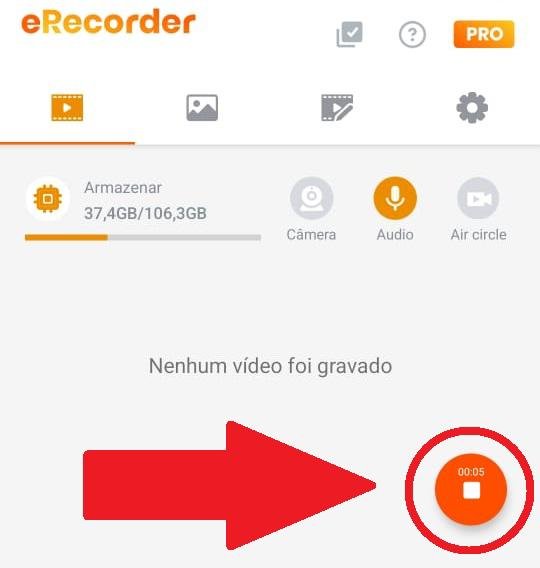 Aperte no botão laranja para começar a gravaçãoFonte: Reprodução / TecMundo
Aperte no botão laranja para começar a gravaçãoFonte: Reprodução / TecMundo
3. Depois, saia do aplicativo e comece a fazer a captura da tela;
4. Para encerrar a gravação, volte ao aplicativo e toque no mesmo botão;
5. Pronto, agora basta acessar o vídeo pelo próprio aplicativo ou na sua Galeria.
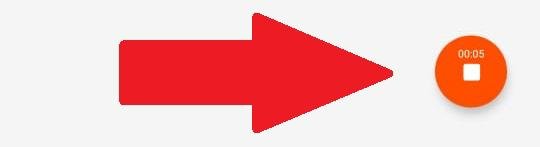 O botão quadrado encerra o procedimento de gravaçãoFonte: Reprodução / TecMundo
O botão quadrado encerra o procedimento de gravaçãoFonte: Reprodução / TecMundo
Agora que você já sabe como capturar a tela no seu aparelho Samsung, escolha uma das opções e comece a gravar tudo o que estiver sendo exibido na tela do seu smartphone Android.
Vale considerar que existem aplicativos, como os de streaming de conteúdo, que bloqueiam a gravação ou captura de tela. Essa é uma medida de proteção de direitos autorais e passa a exibir, no resultado, apenas uma tela preta.
Gostou do conteúdo? Compartilhe com seus conhecidos nas redes sociais, e aproveite para ler sobre as medidas de segurança adicionais para compartilhar arquivos em aparelhos da Samsung.
****
Texto atualizado por Douglas Vieira, dia 22/08/2024.
)

Smartphone Samsung Galaxy S22 5G, 128 GB
O Galaxy S22 é 5G, possui câmera traseira tripla, processador Octa-Core, com capacidade de bateria 3700mAh e tela 6.1"
Categorias




























